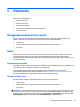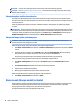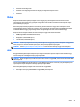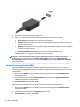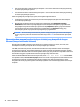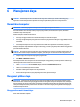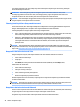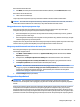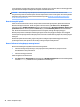User Guide - Windows 7
Table Of Contents
- Selamat Datang
- Mengenal komputer Anda
- Menyambung ke jaringan
- Menavigasi menggunakan keyboard, gestur sentuh, dan alat penunjuk
- Multimedia
- Menggunakan kontrol aktivitas media
- Audio
- Kamera web (hanya model tertentu)
- Video
- Manajemen daya
- Mematikan komputer
- Mengeset pilihan daya
- Menggunakan mode hemat daya
- Menggunakan daya baterai
- Menggunakan daya AC eksternal
- Menyegarkan konten perangkat lunak dengan Teknologi Intel Smart Connect (hanya model tertentu)
- Grafis alih otomatis/dual grafis (hanya model tertentu)
- Perangkat dan kartu eksternal
- Drive
- Keamanan
- Melindungi komputer
- Menggunakan katasandi
- Menggunakan perangkat lunak antivirus
- Menggunakan perangkat lunak firewall
- Menginstal pembaruan penting keamanan
- Menggunakan HP Client Security Manager
- Menggunakan HP Touchpoint Manager (hanya model tertentu)
- Memasang kabel pengaman opsional
- Menggunakan pembaca sidik jari (hanya model tertentu)
- Pemeliharaan
- Pencadangan dan pemulihan
- Computer Setup (Konfigurasi Komputer) (BIOS), TPM, dan HP Sure Start
- HP PC Hardware Diagnostics (Diagnostik Perangkat keras) (UEFI)
- Dukungan
- Spesifikasi
- Aksesibilitas
- Bepergian dengan membawa atau mengapalkan komputer
- Mengatasi masalah
- Sumber rujukan untuk mengatasi masalah
- Mengatasi masalah
- Komputer tidak mau menyala
- Tampilan layar komputer kosong
- Perangkat lunak tidak berfungsi dengan normal
- Komputer hidup tapi tidak merespons
- Komputer hangat luar biasa
- Perangkat eksternal tidak berfungsi
- Koneksi jaringan nirkabel tidak berfungsi
- Disk eksternal opsional tidak dapat berputar
- Film tidak terlihat pada layar eksternal
- Proses pembakaran disk eksternal opsional tidak dapat dimulai, atau berhenti sebelum selesai
- Pelepasan muatan listrik statis
- Indeks
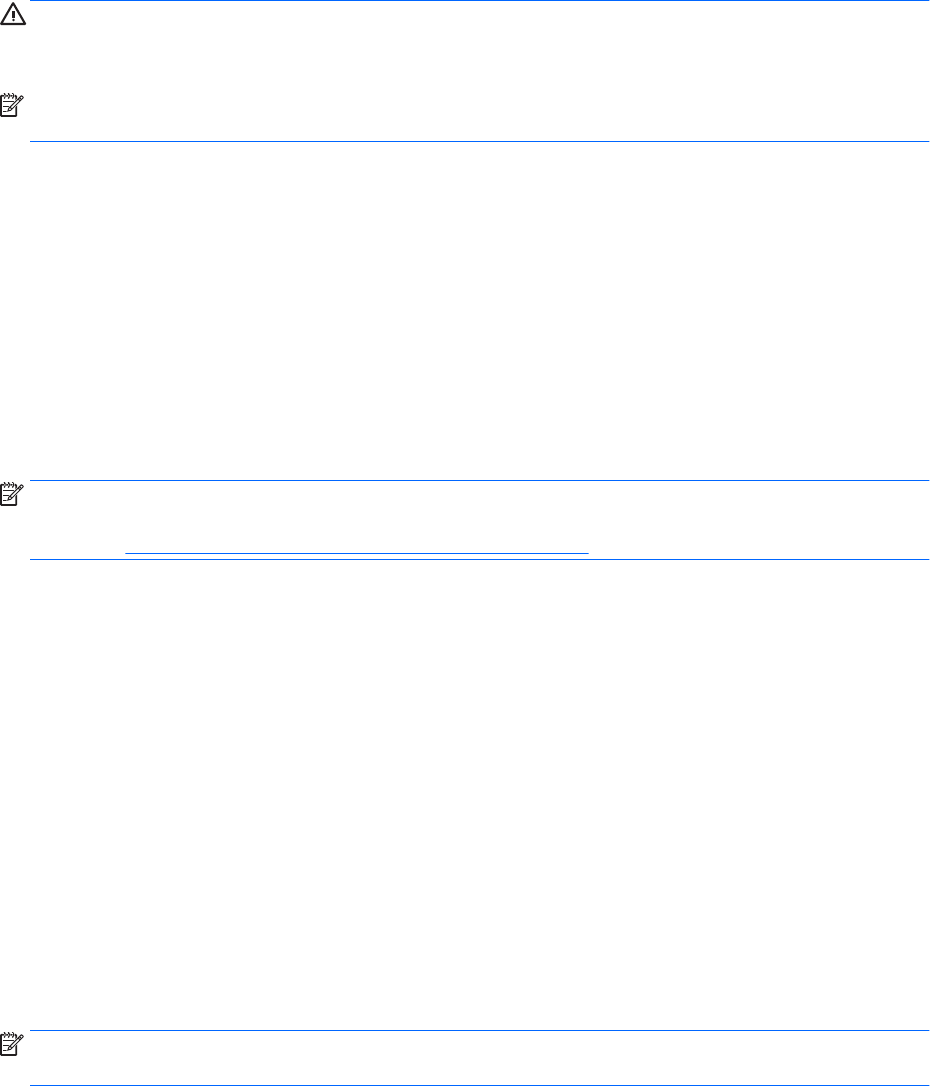
Saat mulai memasuki mode Tidur, lampu daya akan berkedip dan tampilan layar akan kosong. Pekerjaan
Anda akan disimpan ke memori.
PERHATIAN: Untuk mengurangi risiko kemungkinan penurunan kualitas audio dan video, tidak
berfungsinya pemutaran audio atau video, atau hilangnya data, jangan menyalakan mode Tidur saat
komputer membaca dari atau menulis pada cakram maupun kartu media eksternal.
CATATAN: Anda tidak dapat menggunakan koneksi jaringan jenis apapun atau menjalankan segala macam
fungsi komputer saat komputer dalam mode Tidur.
Teknologi Intel Rapid Start (hanya model tertentu)
Pada model tertentu, tur Teknologi Intel Rapid Start (Rapid Start Technology/RST) diaktifkan sejak awal.
Dengan Teknologi Rapid Start, komputer akan segera kembali dari kondisi tidak aktif.
Teknologi Rapid Start mengatur pilihan hemat daya sebagai berikut:
●
Tidur—Teknologi Rapid Start memungkinkan Anda memilih mode Tidur. Untuk keluar dari mode Tidur,
tekan sembarang tombol, aktifkan Panel Sentuh, atau tekan tombol daya sebentar.
●
Hibernasi—Teknologi Rapid Start akan menyalakan mode Hibernasi setelah beberapa saat komputer
tidak aktif, baik saat dalam mode Tidur dan bekerja dengan daya baterai atau daya eksternal maupun
saat tingkat baterai kritis. Setelah mode Hibernasi dimulai, tekan tombol daya untuk melanjutkan
pekerjaan Anda.
CATATAN: Teknologi Rapid Start dapat dinonaktifkan dalam Setup Utility (BIOS). Jika Anda ingin dapat
menyalakan mode Hibernasi, mode yang dapat dinyalakan secara manual ini harus diaktifkan melalui Pilihan
Daya. Lihat Menyalakan dan keluar dari mode Hibernasi pada hal. 36.
Menyalakan dan keluar dari mode Tidur
Dengan komputer menyala, Anda dapat memulai mode Tidur melalui salahsatu cara berikut:
●
Tekan sebentar tombol daya.
●
Tutup layar.
●
Pilih Mulai, klik tanda panah di sebelah tombol Shutdown (Matikan), lalu klik Sleep (Tidur).
Untuk keluar dari mode Tidur:
●
Tekan sebentar tombol daya.
●
Jika layar tertutup, buka layar.
●
Tekan sembarang tombol pada keyboard.
●
Ketuk atau sapukan jari pada Panel Sentuh.
Ketika komputer keluar dari mode Tidur, lampu daya akan menyala dan tampilan layar kembali ke kondisi
terakhir kali dihentikan.
CATATAN: Jika Anda telah mengeset katasandi agar diminta pada saat keluar dari mode tidur, Anda harus
memasukkan katasandi Windows itu sebelum layar kerja Anda kembali ke kondisi semula.
Menyalakan dan keluar dari mode Hibernasi
Sistem ini diset di pabrik untuk memulai mode Hibernasi setelah beberapa saat tidak aktif, baik saat bekerja
dengan daya baterai atau daya eksternal maupun saat tingkat isi baterai kritis.
Pengaturan daya dan batas akhir waktu dapat diubah dalam Panel Kontrol Windows.
36 Bab 6 Manajemen daya